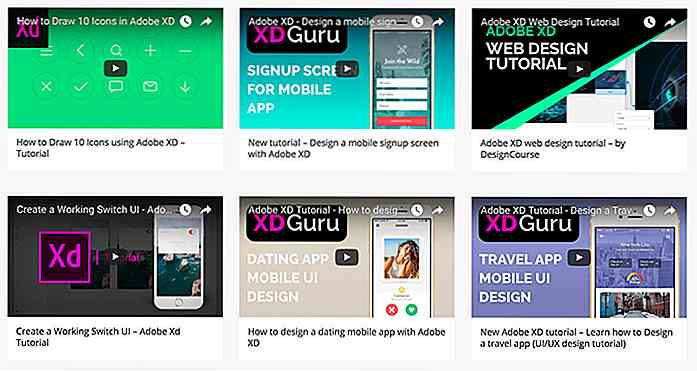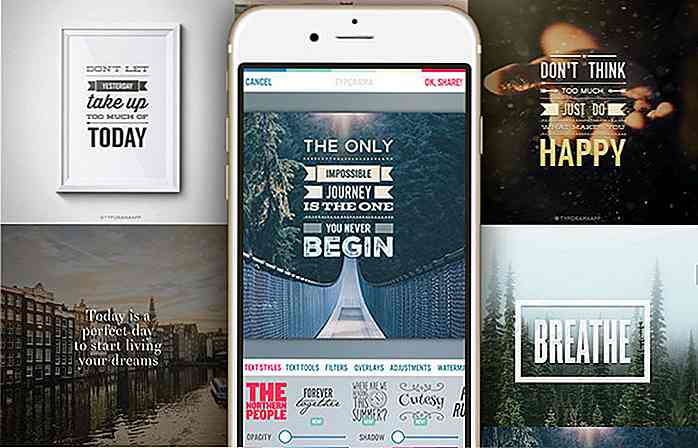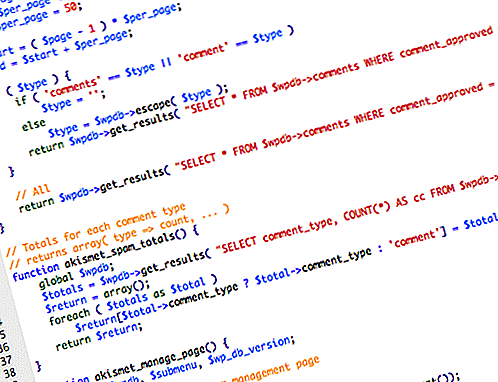es.hideout-lastation.com
es.hideout-lastation.com
Configurar PHP, Apache y MySQL en Mac sin MAMP - Parte II
En el tutorial anterior de esta serie, hemos configurado Apache y PHP y, por lo tanto, podemos ejecutar archivos .php en nuestro servidor local. Como seguimiento, ahora vamos a instalar y configurar MySQL, que utilizaremos para la base de datos.
Empecemos.
Instalador de PHP
Afortunadamente, MySQL viene en forma de instalador .pkg que proporciona una fácil instrucción paso a paso. Descargue el paquete de esta página y asegúrese de obtener la versión del archivo DMG, que puede ser Mac OS X 10.7 (x86, 64 bits), DMG Archive o Mac OS X 10.7 (x86, 32 bits), DMG Archive si está ejecutando en máquina de 32 bits.
Inicie el paquete DMG. Y debe encontrar tres archivos como se muestra en la siguiente captura de pantalla.
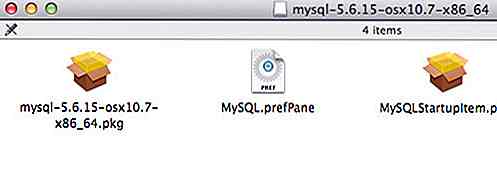
- mysql-5.6.15-OS X10.7-x86_64.pkg, el paquete principal para instalar MySQL en OS X.
- MySQL.prefPane, para agregar el panel MySQL en la preferencia del sistema.
- MySQLStartupItem.pkg, para permitir que MySQL comience al inicio o al reinicio del sistema.
Instala los tres. Luego, una vez que estén completos, abra Preferencias del sistema y navegue hasta el panel MySQL.
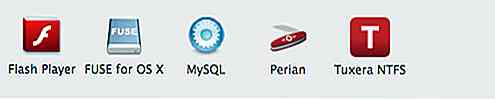
Encienda el servidor MySQL y marque Automáticamente el servidor MySQL al inicio .
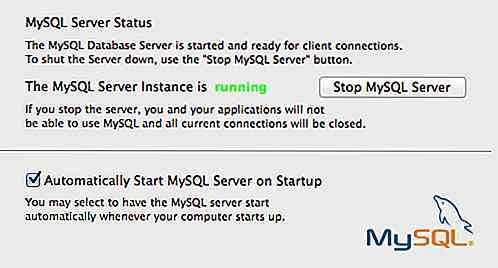
Conectando PHP a MySQL
En este punto, MySQL se está ejecutando. Pero, OS X busca en un directorio diferente para encontrar el socket MySQL, mysql.sock, que causa la Advertencia: mysql_connect (): [2002] No mysql.sock ese archivo o error de directorio cuando se intenta conectar PHP a MySQL.
Para resolver esto, crearemos un enlace simbólico ( enlace simbólico ) en el directorio donde OS X espera encontrar el socket MySQL.
- Terminal abierta.
- Navegue a la carpeta
varconcd /var. - Escriba mkdir mysql para crear un nuevo directorio llamado
mysql - Cree el enlace simbólico de mysql.sock usando el comando
ln -s /tmp/mysql.sock /mysql/mysql.sock.
Establecer contraseña de MySQL
Entonces tenemos que crear una contraseña para el usuario root . En la terminología de Unix, el usuario raíz es el que tiene acceso administrativo. Escriba el siguiente comando en Terminal para establecer la contraseña:
mysqladmin -u contraseña de root nueva_contraseña
Cambia la " nueva_contraseña " con la contraseña que elijas.
Administrar MySQL
Ahora, necesitamos encontrar una forma de administrar MySQL. La forma popular de hacer esto sería usar una aplicación basada en la web como phpMyAdmin. Pero no soy del agrado de la interfaz de usuario phpMyAdmin, y el proceso de instalación (para mí) es bastante complicado.
Encontré una buena alternativa, una adorable aplicación nativa de OS X llamada Sequel Pro . Tome el instalador aquí, colóquelo en la carpeta de la Aplicación y ejecútelo.
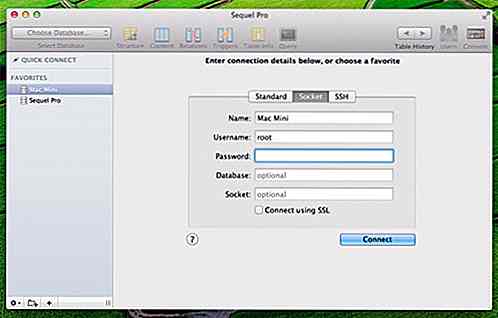
En este tutorial, vamos a conectarnos a MySQL a través del archivo socket. Entonces, vayamos a la pestaña Socket e ingresemos la siguiente información:
- Nombre : Esto podría ser cualquier cosa. Puede nombrar la conexión, por ejemplo, OS X MySQL .
- Nombre de usuario : ingrese el nombre de usuario de MySQL como root, ya que no tenemos otros usuarios en este momento.
- Contraseña : ingrese la contraseña que configuró para el usuario raíz anterior.
- Base de datos : no nos vamos a conectar a una base de datos en particular. De hecho, aún no hemos creado ninguna base de datos. Entonces, deja esto vacío.
- Enchufe :
/var/mysql/mysql.sockruta del socket en/var/mysql/mysql.sock.
Haga clic en el botón Conectar.
Una vez que esté conectado a MySQL, puede crear, modificar y eliminar bases de datos, así como también crear nuevos usuarios de MySQL. En el siguiente ejemplo, como se muestra a continuación, he creado una base de datos llamada wordpress para mi sitio de WordPress.
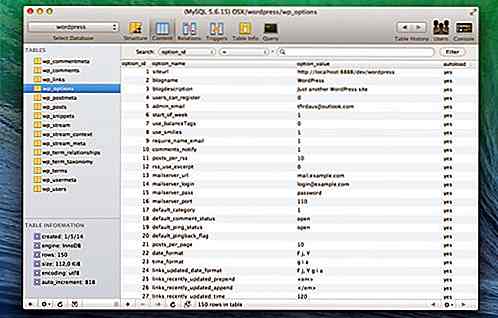
Conclusión
En este tutorial, hemos hecho la configuración de MySQL. Ahora, tiene un servidor local en pleno funcionamiento para desarrollar un sitio web basado en PHP en Mac. En la siguiente parte y última parte, vamos a mostrarte cómo personalizar el localhost. Así que estad atentos.
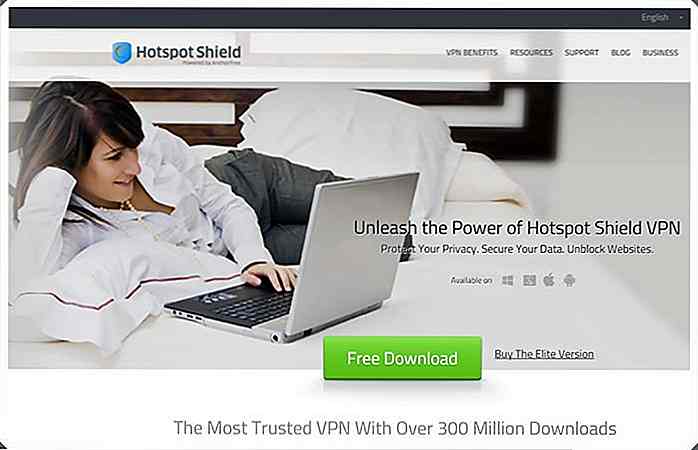
20 servicios gratuitos de VPN: lo mejor de
Para cualquier persona que navegue por Internet, la seguridad personal es una de las cosas más importantes en la parte posterior de sus cabezas. Por ejemplo, sabemos que es mejor hacer transacciones a través de dispositivos móviles o cuando se conecta a un punto de acceso público no seguro, o hacer clic en un enlace de aspecto sospechoso.Par

38 hermosos fondos de pantalla de dibujos animados para su escritorio
Una de las características más amigables para el hombre para el sistema operativo como Windows es probablemente su capacidad para cambiar la imagen que se muestra en la pantalla del escritorio, también conocido como Desktop Wallpaper. Puede ser la foto de tu amiga o una ilustración tipográfica profesional, pero si eres como yo y prefieres un entorno informático más relajante, ¡los fondos de pantalla animados son probablemente para ti!No, no